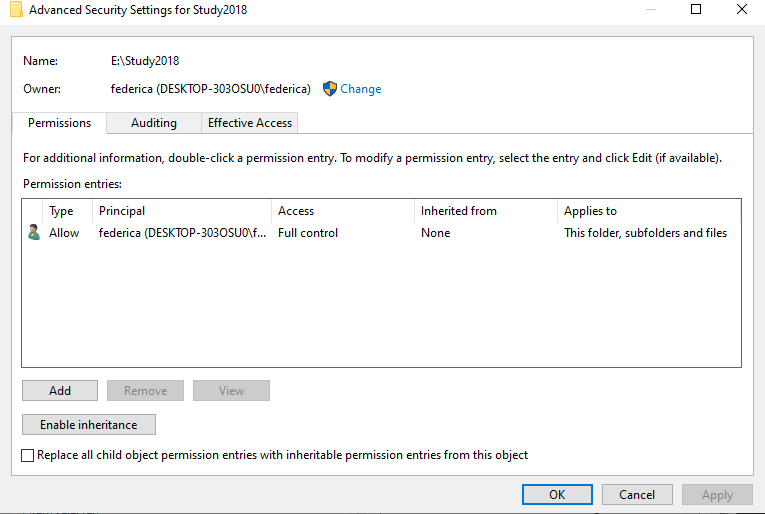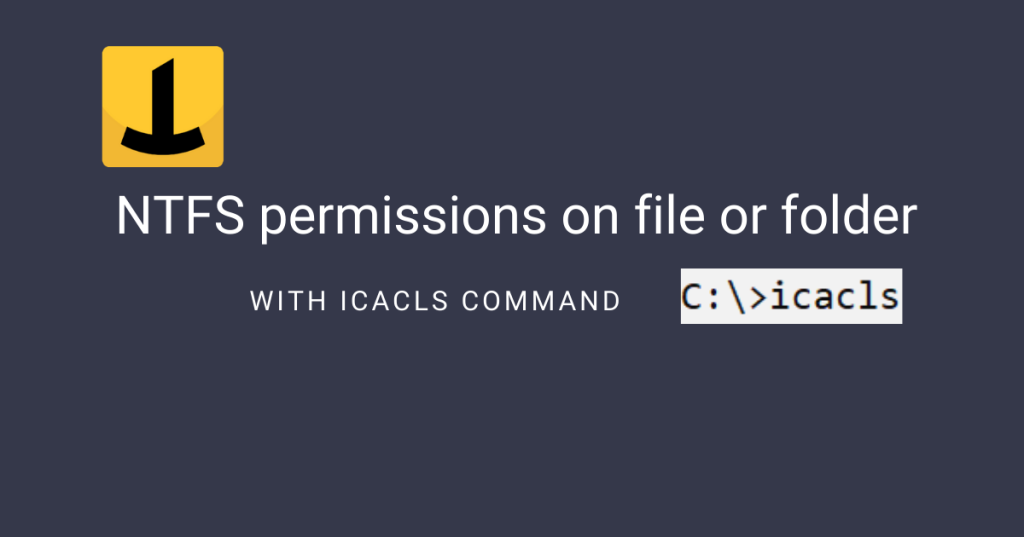
neste artigo, vamos aprender como definir ou redefinir as permissões NTFS de um arquivo ou pasta em um sistema operacional Windows, com comando icacls.
pode acontecer que, em alguns casos, podemos perder de vista as permissões de arquivos ou diretórios, e quando tentamos acessar um arquivo específico não temos nenhum resultado porque não temos os direitos de fazê-lo.
ou podemos ter que executar um software que, para a emissão de permissão, não funciona como deveria.
nós também podemos precisar acessar um arquivo que veio de um backup antigo ou outro computador e, portanto, foi criado com um usuário diferente; mesmo assim, não será possível acessá-lo.
em todos estes casos, o comando Icacls vem ajudar.O que é o Icacls?
Icacls é o substituto para cacls (alterar listas de controle de Acesso), um utilitário de linha de comandos que lhe permite mostrar e realizar algumas operações em ACL para arquivos ou diretórios.
ACL (lista de controle de acesso) é uma lista de permissões para um objeto do sistema de arquivos e define como sua segurança é controlada pelo gerenciamento de quem e como ele pode ser acessado.
na verdade, as operações em ACL não são as únicas possíveis com esta ferramenta.
o Que o torna uma ferramenta poderosa, é também a capacidade de executar operações de backup e restauração no ACL para arquivos ou diretórios, ou para procurar por arquivos que um usuário específico, como proprietário.
e, além disso, no caso de uma ACL ser danificada ou destruída, com icacls você pode restaurá-la, redefinindo-a e definindo permissões padrão ou herdando as do Pai.Icacls: the reset and grant functions
Reset
Icacls is a native Windows command that runs on Windows Vista, Windows 7, Windows 8 and Windows 10.Imagine que temos um disco rígido externo no qual um estudo feito em 2018 foi armazenado, e queremos recuperá-lo, mas não temos controle completo.Assim que tentarmos abrir a pasta, teremos a seguinte mensagem de alerta.
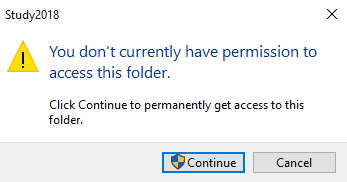
uma solução é, portanto, usar a função de reset dos Icacls.
mas preste atenção aos seguintes passos.
vamos abrir o terminal de comandos no modo de administrador.
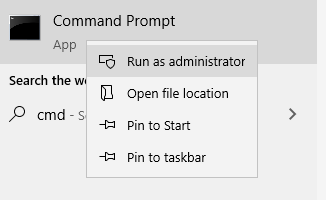
Vamos mover para a pasta e digite o comando reset da seguinte forma:
$> icacls * /t /q /c /reset
E novamente, vamos ter “Acesso negado” como resposta.
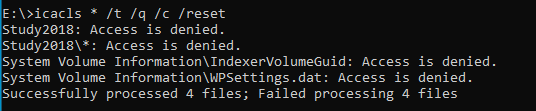
Estamos, portanto, deve primeiro tornar-se o proprietário da pasta com o comando takeown:
$> takeown / R / F *

clicando em Sim, agora você terá uma redefinição da ACL, e a permissão de estado será da seguinte forma:
Grant
Agora, imagine a seguinte situação:
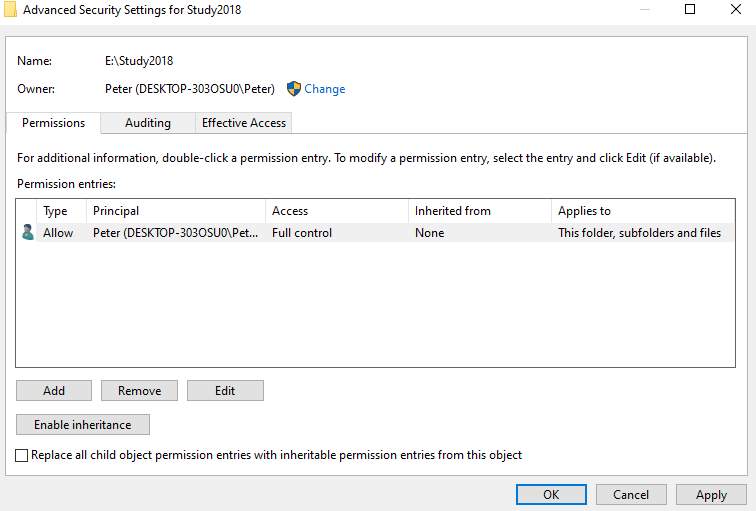
Somente o usuário chamado Peter tem acesso para a pasta, e queremos dar subsídios também para o federica usuário.
Com o comando anterior, podemos nos tornar o proprietário da pasta
$> takeown / R / F *
e, em seguida, digite o seguinte comando:
$> icacls "E:\Study2018" /t /grant:F
neste caso, eu ter inserido as opções /t, o que significa que recursiva, e F, que significa “acesso completo” para o usuário sobre o qual queremos dar subsídios.
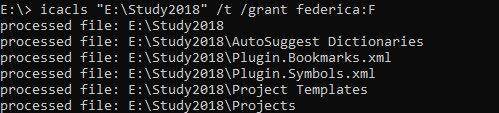
para mais opções, ver a página oficial.
outras funções icacls
se você precisar salvar ACLs em um arquivo para uma restauração posterior, você pode fazer usando um par de comandos” salvar e restaurar”.
uma operação muito simples de um ponto de vista: as informações sobre as SCA são guardadas em um arquivo que pode ser usado em caso de necessidade de restaurar uma situação anterior.
no entanto, deve-se notar que os dados sobre os direitos de acesso, especialmente em pastas compartilhadas, podem ser muito variáveis ao longo do tempo.Podemos então encontrar-nos numa situação em que vamos restaurar uma situação diferente da realidade ou mesmo inconsistente.
além disso, o arquivo que é criado, aberto e legível com um editor de texto comum, parece ser um texto Unicode.Mas cuidado, porque não é.
abra o ficheiro e grave-o com algumas alterações que o tornarão inutilizável nas operações de restauração.
o par de comandos” salvar e restaurar ” é o seguinte::
icacls FILE_O_DIRECTORY /save aclfile /ticacls DIRECTORY / repor aclfile
você vai notar imediatamente uma diferença entre os dois comandos.
o comando save pode ser executado tanto em ficheiros como em directórios (o ficheiro _O_ Directory deve ser substituído pelo nome do ficheiro ou directório para o qual queremos gravar a ACL).
enquanto o comando restore só funciona em pastas.
um exemplo de utilização é o seguinte::
E:\> icacls filediprova.txt /save aclfile /tE:\>icacls . /restore aclfilecomo você pode ver, no caso de restauração de comando não vamos usar o filediprova.txt mas o diretório em que está contido.